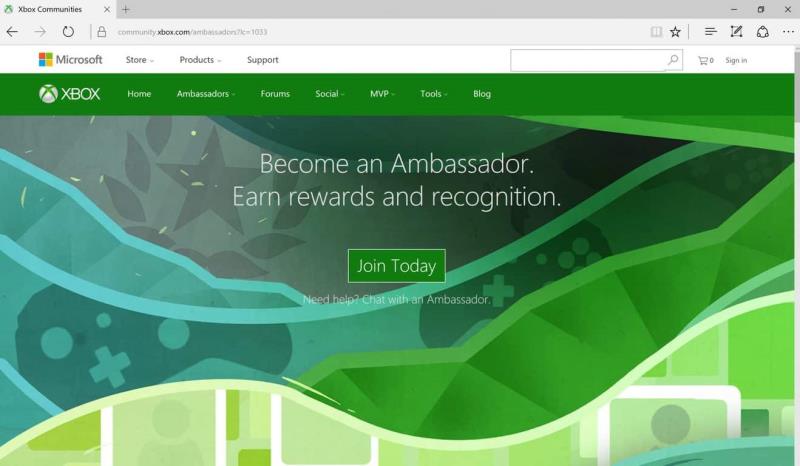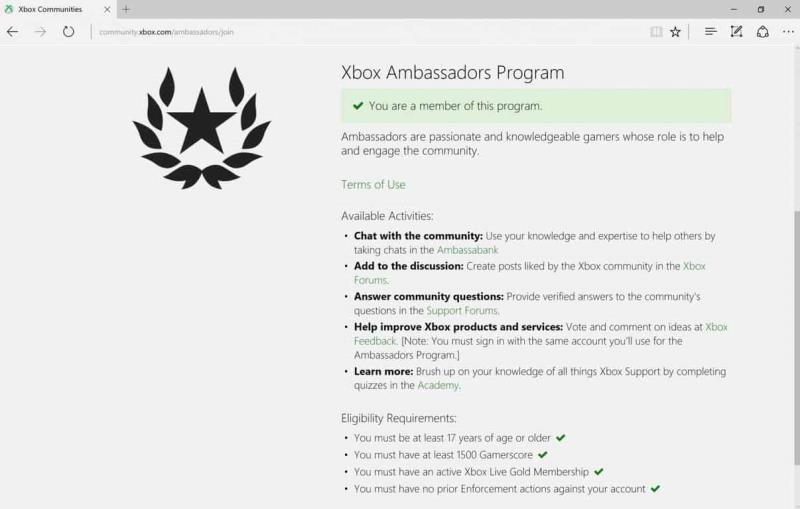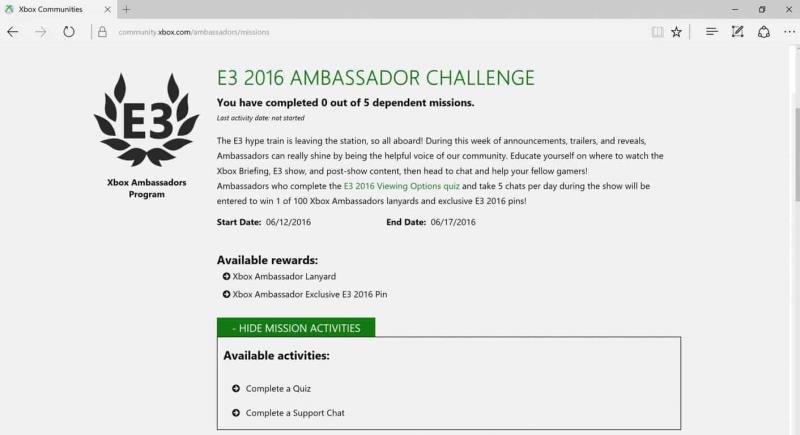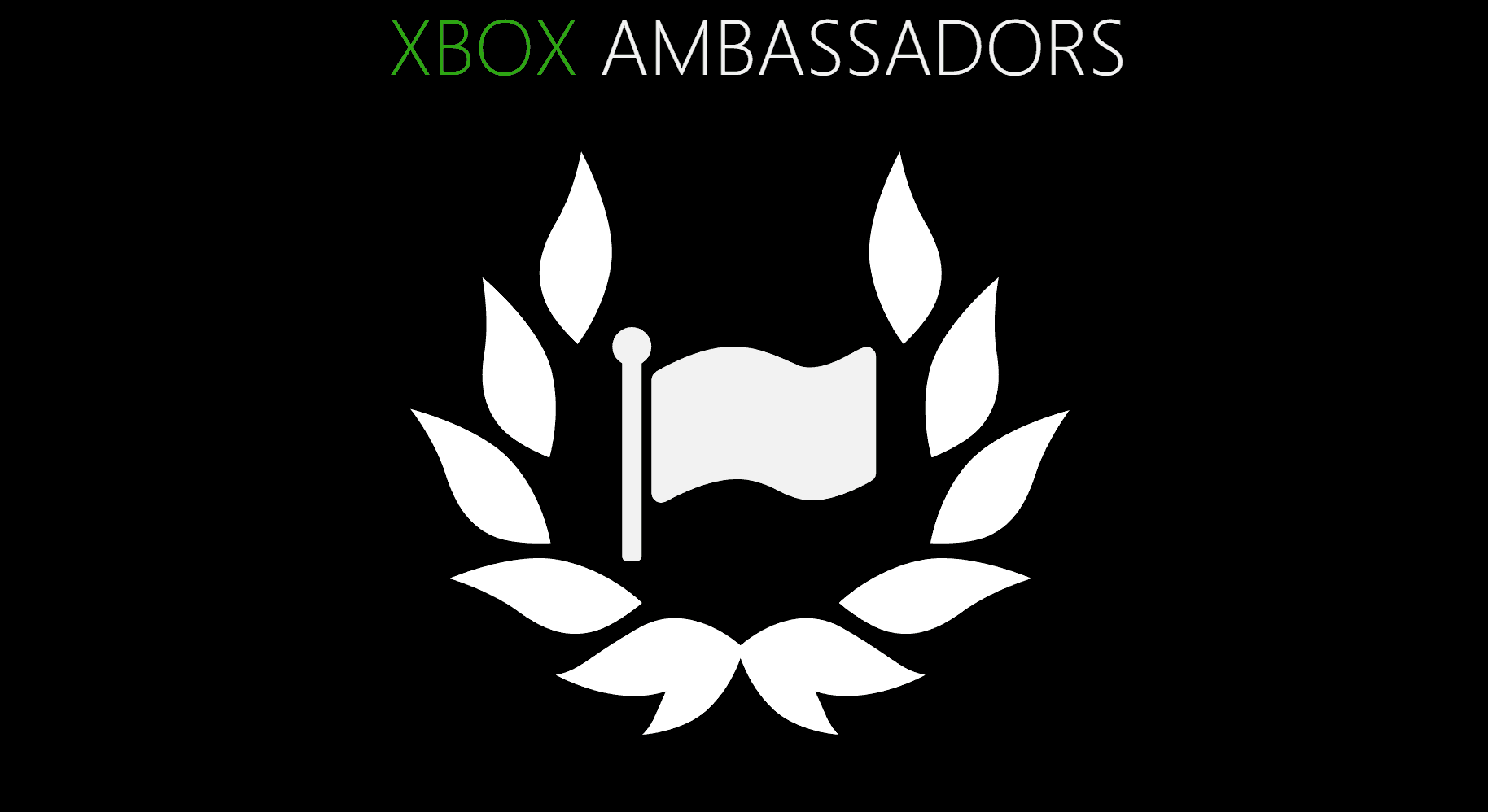Актуализация : тази публикация е актуализирана с промени в програмата - за повече информация вижте Как да станете посланик на Xbox: Актуализирано за 2019 г.
Програмата Xbox Ambassadors е общностна програма, която разпознава геймърите на Xbox Live и ги награждава за организиране на обществени събития, застъпничество за марката Xbox и др. С програмата Xbox Ambassadors можете да печелите точки за опит (XP) за завършване на мисии на Xbox, за да се изравните през различни програмни нива и да участвате в специални лотарии на Xbox, за да спечелите конзоли, игри, аксесоари и други Xbox One.
Имам ли право да се присъединя към програмата Xbox Ambassadors?
За да отговаряте на условията за присъединяване към програмата Xbox Ambassadors, трябва:
- Бъдете поне на 17 години
- Имайте Xbox Gamerscore от 1500 и повече
- Имайте активно членство в Xbox Live Gold
- Нямате предишни действия за прилагане на вашия акаунт в Xbox Live
Отговарям на условията, сега как да се присъединя към програмата Xbox Ambassadors?
След като разберете, че отговаряте на условията да бъдете посланик на Xbox, присъединяването е сравнително лесно. Просто отидете на уебсайта на Xbox Ambassadors и щракнете върху „Присъединете се днес“. След това ще бъдете подканени да влезете с акаунта на Microsoft, свързан с вашия Xbox Live Gamertag.
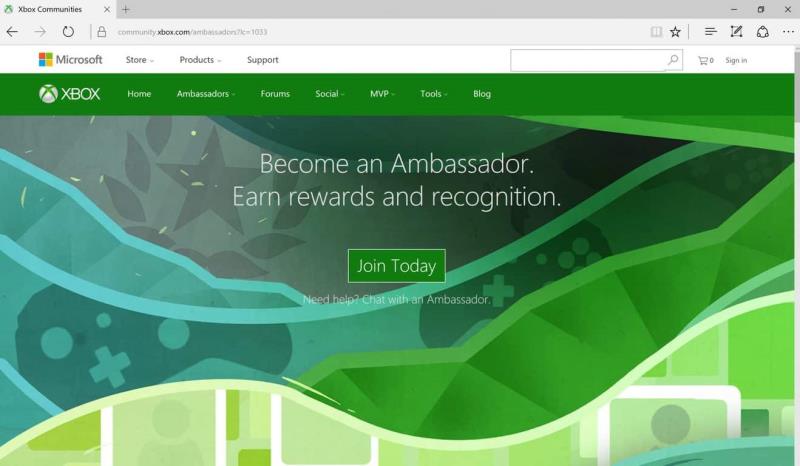
Начална страница на посланик на Xbox
След като влезете с вашия акаунт в Microsoft, може да отнеме до 96 часа (4 дни), докато Microsoft потвърди дали отговаряте на условията и да настрои вашия акаунт в Xbox Ambassadors. Проверете отново на уебсайта на Xbox Ambassadors, за да видите дали акаунтът ви е готов.
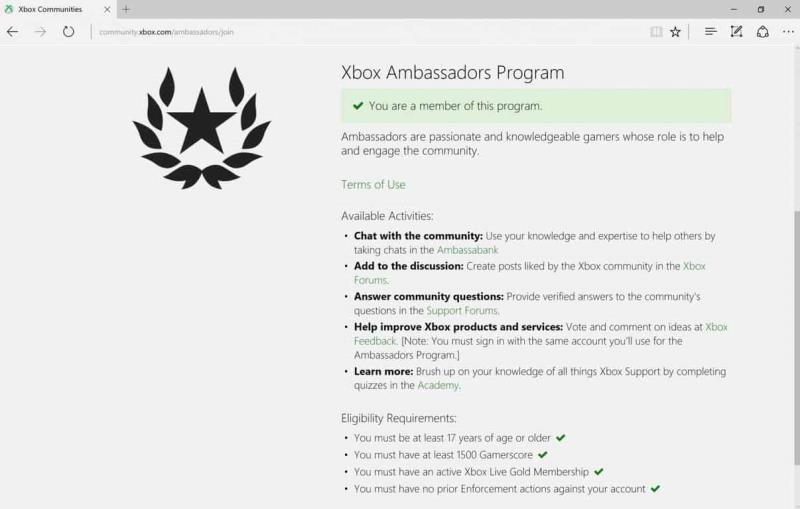
Страница с подробности за посланик на Xbox
Аз съм посланик на Xbox, какво сега?
Сега, когато сте посланик на Xbox, можете да започнете да печелите XP и да изпълнявате мисии на Xbox. Мисиите на Xbox са посочени със специфичен набор от дейности, за да спечелите изброените награди. В случая по-долу наградата е Xbox Ambassador Lanyard и Xbox Ambassador Exclusive E3 2016 щифт.
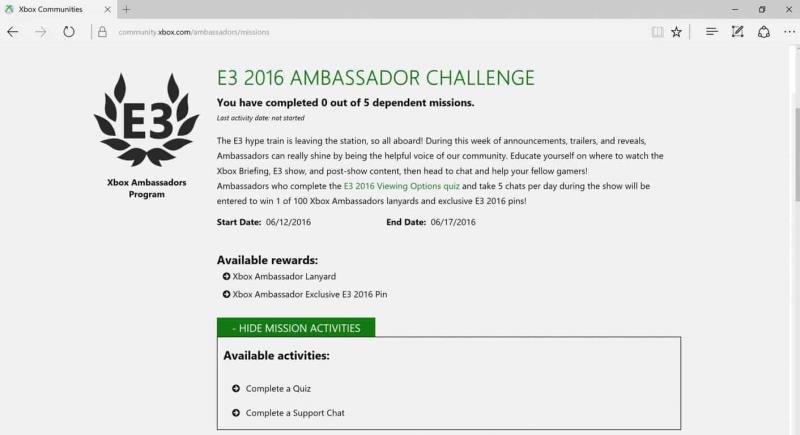
Пример за мисия на посланик на Xbox
Нуждаете се от тези сладки връзки #XboxAmbassador & #E32016 щифтове? Започнете с теста E3! https://t.co/RZmkFY4ZyK pic.twitter.com/u1S5Gpr4gl
— Xbox Ambassadors (@XboxAmbassadors) 12 юни 2016 г
Мога ли да говоря за това, че съм част от посланиците на Xbox в Twitter, Facebook или YouTube?
Абсолютно. Microsoft иска от вас с гордост да декларирате любовта си към всички неща на Xbox във всички социални медии. Всичко, което Microsoft иска да направите, е да включите #XboxAmbassadors, когато показвате съдържанието си в социалните медии.
https://twitter.com/Mister_Discord/status/742864121562075136
Моля, обърнете внимание: ако споделяте съдържание в YouTube от името на Xbox Ambassadors, Microsoft би предпочел да използвате следното изявление:
„Аз съм член на програмата за посланици на Xbox и мога да спечеля различни награди и признание за участието си. За да научите повече за това какво означава да си посланик на Xbox, посетете ambassadors.xbox.com.”
Къде мога да намеря повече информация за това да бъда посланик на Xbox?
Ако имате повече въпроси относно това да станете посланик на Xbox, можете да се свържете с екипа на Xbox Ambassadors чрез имейл на [email protected], @XboxAmbassadors в Twitter, да публикувате въпрос в официалните форуми на посланиците на Xbox или да посетите Xbox Ambassadors FAQ . Можете също да ме попитате, аз съм посланик на Xbox. Моят етикет за игра на Xbox Live е DavidVanDamage. Ако не знам отговора, винаги можем да намерим посланик на Xbox, който знае!